विंडोज़ और मैक पर .RAR फ़ाइलें मुफ़्त में कैसे निकालें
क्या आपने कभी कोई फ़ाइल डाउनलोड की है और पाया है कि उसमें एक अजीब .rar फ़ाइल एक्सटेंशन है? RAR एक संपीड़ित फ़ाइल स्वरूप है—ज़िप फ़ाइल की तरह—और इस लेख में, हम आपको दिखाएंगे कि Windows या macOS पर RAR फ़ाइलें कैसे खोलें।
विंडोज 11 पर एक आरएआर फाइल कैसे खोलें
विंडोज 11 ने 2023 में आरएआर फाइलों के लिए मूल समर्थन जोड़ा। तब से, आपको बस एक आरएआर पर डबल-क्लिक करना होगा, और आप' सामग्री को देखने और निकालने में सक्षम होंगे।
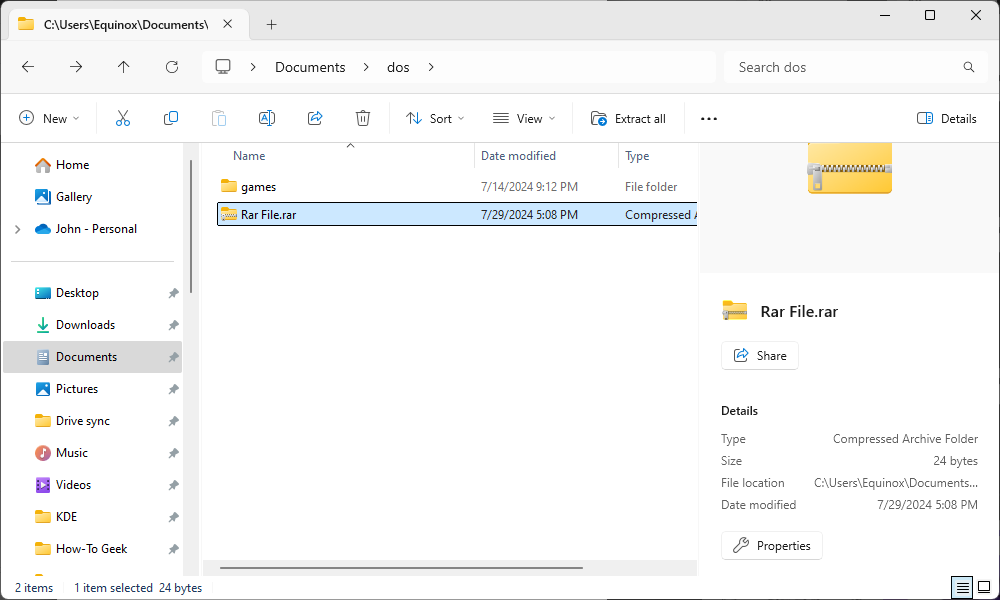
ध्यान रखें कि विंडोज 11 में केवल पासवर्ड सुरक्षा जैसी RAR फ़ाइलों की अधिक उन्नत सुविधाओं के लिए सीमित समर्थन है। आप विंडोज़ 11 पर फ़ाइल एक्सप्लोरर का उपयोग करके पासवर्ड-सुरक्षित RAR फ़ाइलें नहीं बना सकते हैं या खोल भी नहीं सकते हैं। इसके बजाय, आपको 7-ज़िप या WinRAR जैसे तीसरे पक्ष के प्रोग्राम का उपयोग करना होगा।
विंडोज़ 10 में RAR फ़ाइल कैसे खोलें
विंडोज़ पर विभिन्न प्रकार के एप्लिकेशन हैं जो RAR फ़ाइलें खोल सकते हैं। डिफ़ॉल्ट विकल्प WinRAR है, जो RAR फ़ाइल प्रारूप के डेवलपर्स द्वारा बनाया गया है, लेकिन यह तकनीकी रूप से एक निःशुल्क ऐप नहीं है, हालाँकि आप परीक्षण अवधि समाप्त होने के बाद इसे अनिश्चित काल तक उपयोग करना जारी रख सकते हैं। यदि आप RAR फ़ाइलें बनाना चाहते हैं, तो WinRAR आपके लिए सर्वोत्तम विकल्प है। हालाँकि, यदि आपको केवल RAR फ़ाइल निकालने की आवश्यकता है, तो मुफ़्त और ओपन सोर्स 7-ज़िप ऐप एक बेहतर विकल्प है।
उनकी वेबसाइट से 7-ज़िप डाउनलोड और इंस्टॉल करने के बाद, आप जाने के लिए तैयार हैं। आप किसी भी RAR फ़ाइल को 7-ज़िप में खोलने और फ़ाइलों को देखने या निकालने के लिए उस पर डबल-क्लिक कर सकते हैं।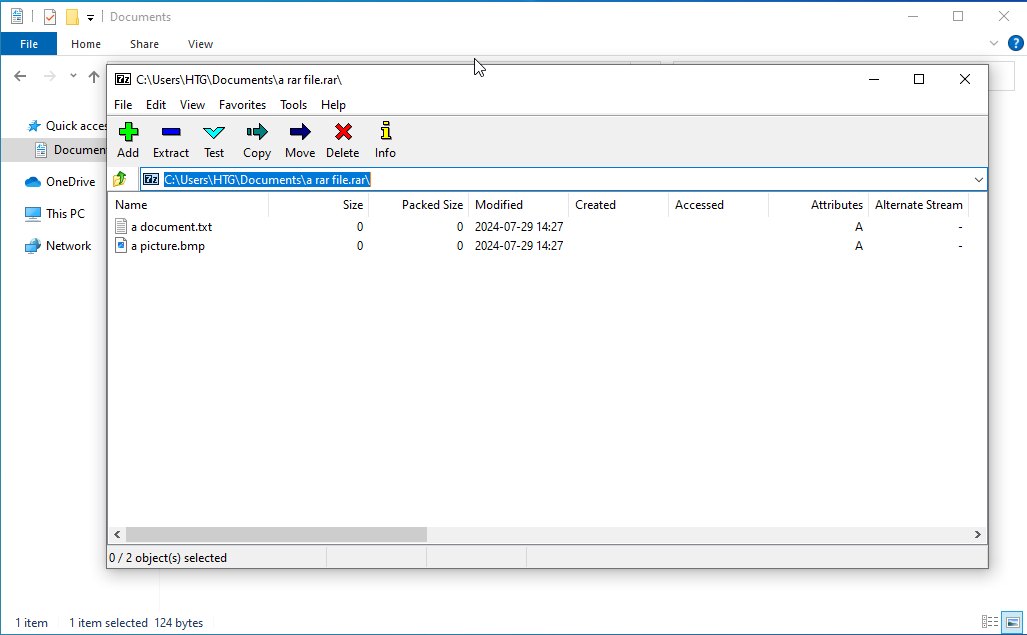 यदि आप जानते हैं कि आप फ़ाइलें निकालना चाहते हैं, तो आप इसे 7-ज़िप खोले बिना भी कर सकते हैं। किसी भी RAR फ़ाइल पर राइट-क्लिक करें, "7-ज़िप" मेनू को इंगित करें, और फिर आप फ़ाइलों को कहाँ से निकालना चाहते हैं, इसके आधार पर "एक्सट्रैक्ट" विकल्पों में से एक का चयन करें। ध्यान दें कि यदि आपके पास .RAR फ़ाइलों का एक बहु-भाग सेट है, तो आप सेट में पहली फ़ाइल को निकालना चाहेंगे—7-ज़िप सेट में अन्य फ़ाइलों को स्वचालित रूप से संभाल लेगा।
यदि आप जानते हैं कि आप फ़ाइलें निकालना चाहते हैं, तो आप इसे 7-ज़िप खोले बिना भी कर सकते हैं। किसी भी RAR फ़ाइल पर राइट-क्लिक करें, "7-ज़िप" मेनू को इंगित करें, और फिर आप फ़ाइलों को कहाँ से निकालना चाहते हैं, इसके आधार पर "एक्सट्रैक्ट" विकल्पों में से एक का चयन करें। ध्यान दें कि यदि आपके पास .RAR फ़ाइलों का एक बहु-भाग सेट है, तो आप सेट में पहली फ़ाइल को निकालना चाहेंगे—7-ज़िप सेट में अन्य फ़ाइलों को स्वचालित रूप से संभाल लेगा।
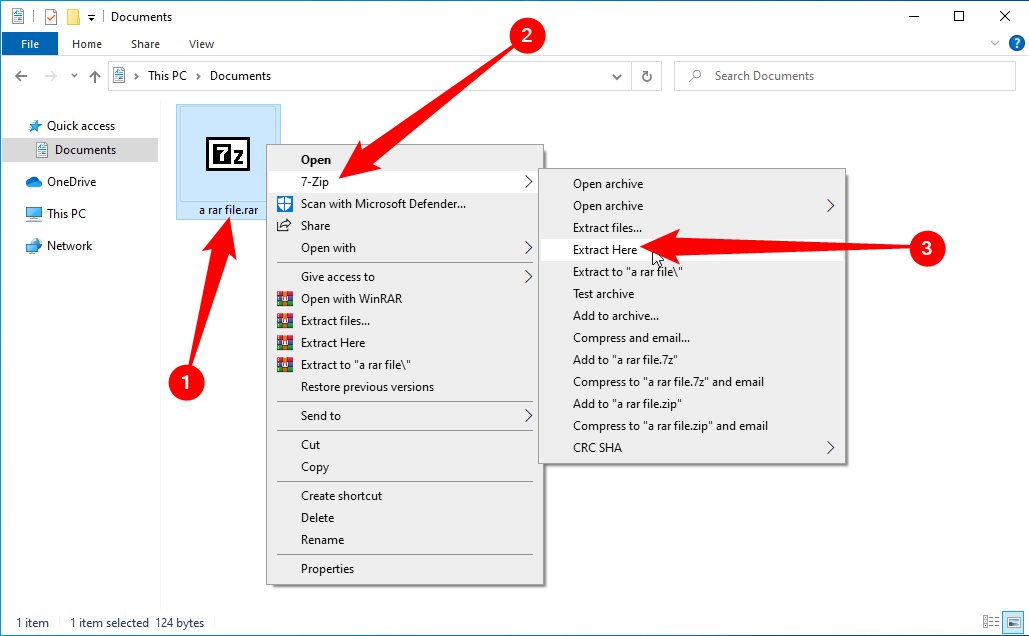 ऐसे अन्य विंडोज़ ऐप्स हैं जो RAR फ़ाइलों को निकालने का समर्थन करते हैं, लेकिन हम 7-ज़िप की अनुशंसा करते हैं क्योंकि यह खुला स्रोत, मुफ़्त और विश्वसनीय है और tar.gz फ़ाइलों को निकालने जैसी चीज़ों को संभाल सकता है, इसका उल्लेख नहीं किया गया है यह 7Z फ़ाइलों के लिए डिफ़ॉल्ट ऐप है। macOS में RAR फ़ाइल कैसे खोलें macOS पर RAR फ़ाइलें खोलने के लिए उतने विकल्प नहीं हैं जितने अधिक लोकप्रिय विंडोज़ प्लेटफ़ॉर्म पर हैं। हालाँकि, अभी भी कुछ हैं। हम मुफ़्त ऐप "द अनआर्काइवर" की अनुशंसा करते हैं, जिसमें मल्टी-पार्ट आर्काइव फ़ाइलों के लिए बढ़िया समर्थन है। इंस्टॉलेशन के बाद, आप फ़ाइल प्रकारों को ऐप के साथ जोड़ने के लिए द अनारकलीवर लॉन्च कर सकते हैं।
ऐसे अन्य विंडोज़ ऐप्स हैं जो RAR फ़ाइलों को निकालने का समर्थन करते हैं, लेकिन हम 7-ज़िप की अनुशंसा करते हैं क्योंकि यह खुला स्रोत, मुफ़्त और विश्वसनीय है और tar.gz फ़ाइलों को निकालने जैसी चीज़ों को संभाल सकता है, इसका उल्लेख नहीं किया गया है यह 7Z फ़ाइलों के लिए डिफ़ॉल्ट ऐप है। macOS में RAR फ़ाइल कैसे खोलें macOS पर RAR फ़ाइलें खोलने के लिए उतने विकल्प नहीं हैं जितने अधिक लोकप्रिय विंडोज़ प्लेटफ़ॉर्म पर हैं। हालाँकि, अभी भी कुछ हैं। हम मुफ़्त ऐप "द अनआर्काइवर" की अनुशंसा करते हैं, जिसमें मल्टी-पार्ट आर्काइव फ़ाइलों के लिए बढ़िया समर्थन है। इंस्टॉलेशन के बाद, आप फ़ाइल प्रकारों को ऐप के साथ जोड़ने के लिए द अनारकलीवर लॉन्च कर सकते हैं।
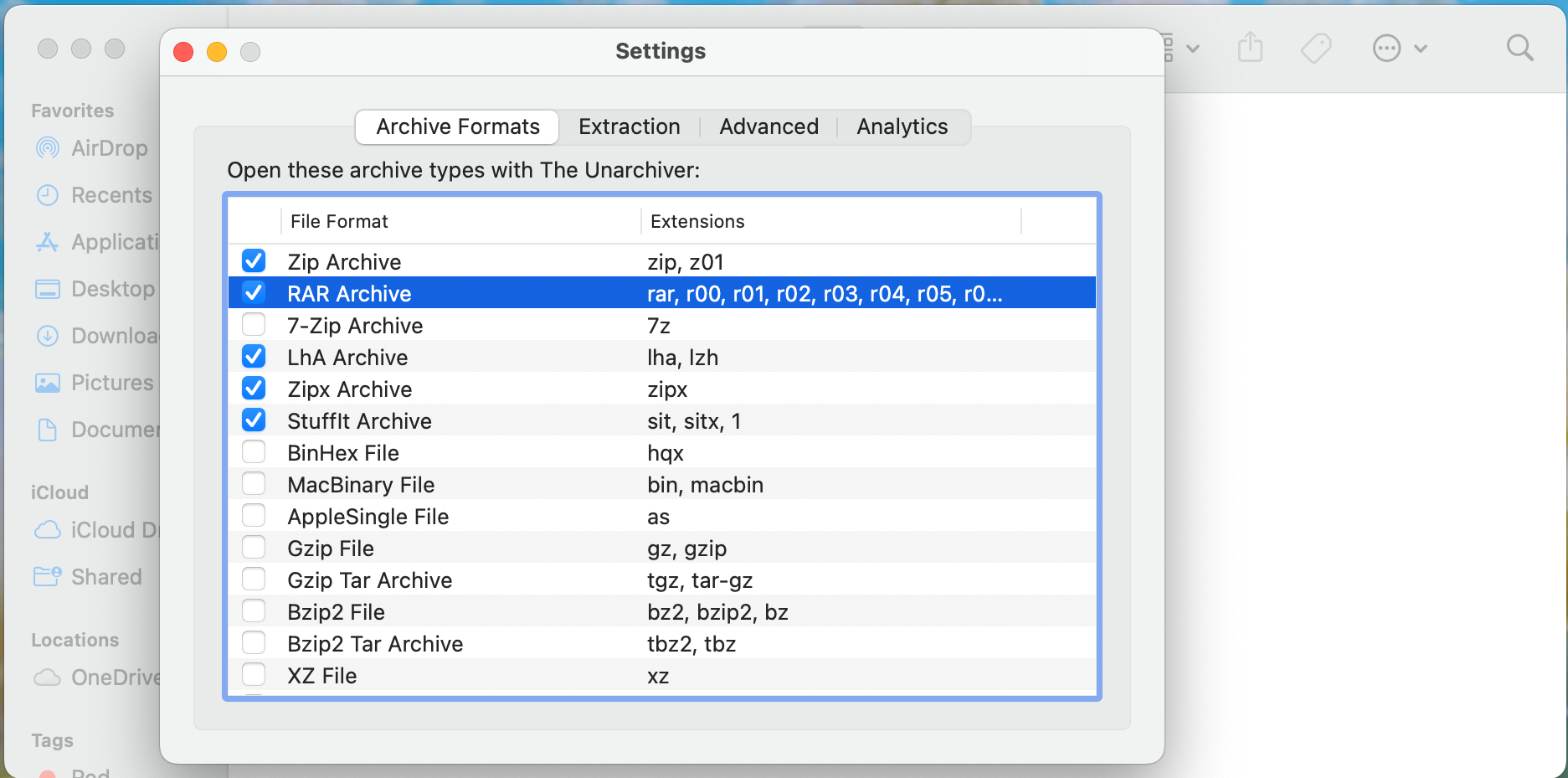 फ़ाइल प्रकारों को जोड़ने के बाद, आप फ़ाइल पर केवल डबल-क्लिक करके RAR संग्रह निकाल सकते हैं। अनारकलीवर संग्रह के समान नाम से एक फ़ोल्डर बनाता है, और फिर उसकी सामग्री को नए फ़ोल्डर में निकालता है। ध्यान दें कि यदि आप बहु-भाग RAR संग्रह के साथ काम कर रहे हैं, तो आपको सेट में पहली फ़ाइल खोलनी होगी। अनारकलीवर सेट में अतिरिक्त फ़ाइलों को स्वचालित रूप से संभाल लेगा। आप RAR फ़ाइल पर सेकेंडरी क्लिक (या कंट्रोल-क्लिक) भी कर सकते हैं, फिर RAR की सामग्री को निकालने के लिए इसके साथ खोलें > अनारकलीवर का चयन करें।
फ़ाइल प्रकारों को जोड़ने के बाद, आप फ़ाइल पर केवल डबल-क्लिक करके RAR संग्रह निकाल सकते हैं। अनारकलीवर संग्रह के समान नाम से एक फ़ोल्डर बनाता है, और फिर उसकी सामग्री को नए फ़ोल्डर में निकालता है। ध्यान दें कि यदि आप बहु-भाग RAR संग्रह के साथ काम कर रहे हैं, तो आपको सेट में पहली फ़ाइल खोलनी होगी। अनारकलीवर सेट में अतिरिक्त फ़ाइलों को स्वचालित रूप से संभाल लेगा। आप RAR फ़ाइल पर सेकेंडरी क्लिक (या कंट्रोल-क्लिक) भी कर सकते हैं, फिर RAR की सामग्री को निकालने के लिए इसके साथ खोलें > अनारकलीवर का चयन करें। लिनक्स पर RAR फ़ाइलें कैसे निकालें 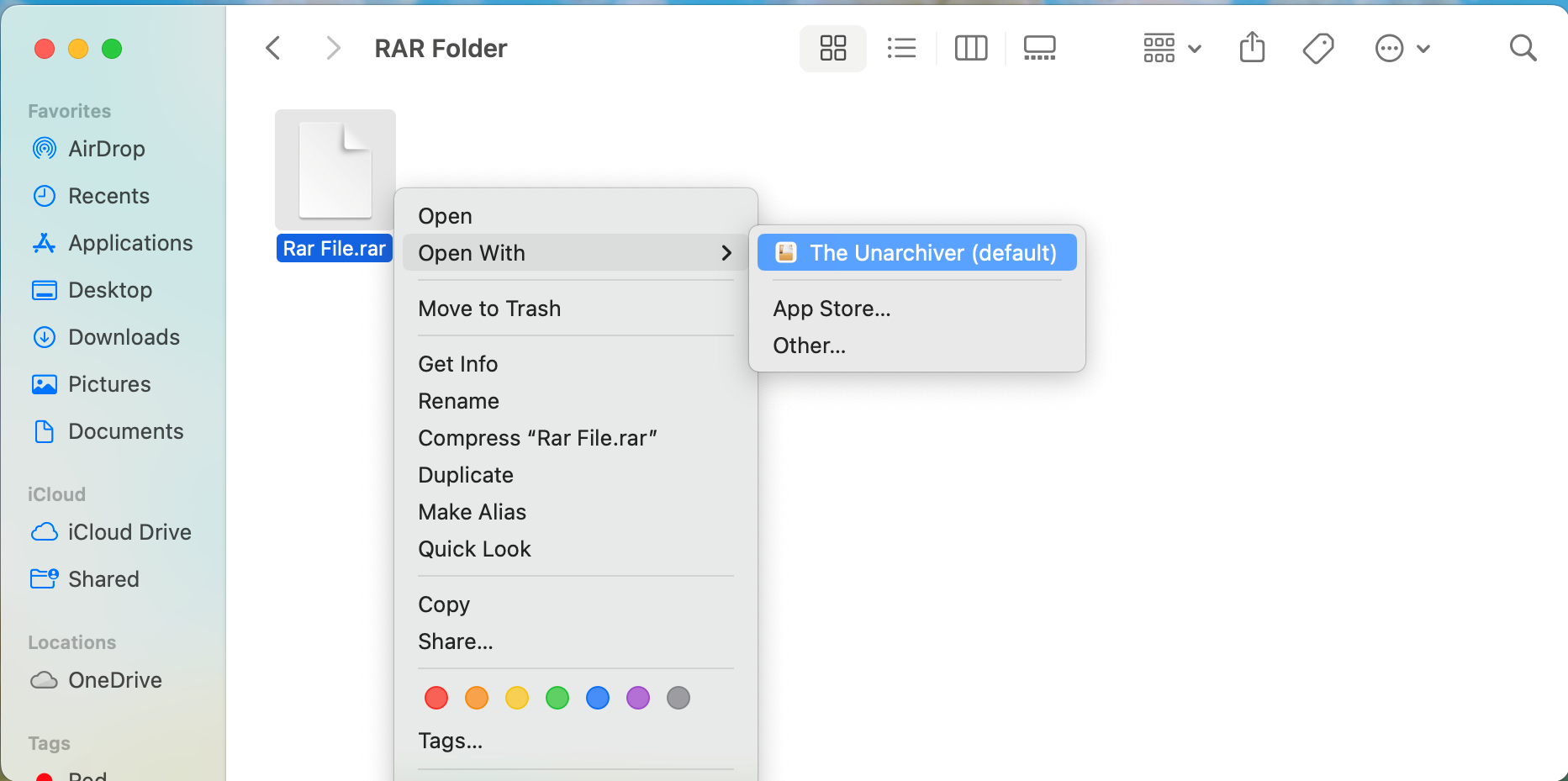
आप लिनक्स पर .RAR फ़ाइल आसानी से निकाल सकते हैं, लेकिन संभवतः आपको पहले अपने पैकेज का उपयोग करके अनरार पैकेज स्थापित करने की आवश्यकता होगी प्रबंधक। डेबियन या उबंटू वितरण पर ऐसा करने के लिए, बस एक टर्मिनल खोलें और निम्नलिखित कमांड टाइप करें:
sudo apt install unrar
sudo apt install unrarएक बार जब आप ऐसा कर लें, आप वर्तमान कार्यशील निर्देशिका में RAR फ़ाइल को निकालने के लिए बस इस कमांड का उपयोग कर सकते हैं:
unrar e sudo apt install unrar
| फ़ाइल प्रकार
| |
| एक्सटेंशन
| DAT·7Z·BZ2·XML·RTF·XLSX·WEBP·EPUB·MP4· M4A· AVI·MOBI·SVG·MP3·REG·PHP·LOG·PPTX·PDF·MPEG·WMA·M4V·AZW· LIT·TAR·TAR.GZ·RAR
|
-
 सबसे आवश्यक उपकरणों को वाईफाई के आवंटन को कैसे प्राथमिकता दें] ] सीधे शब्दों में कहें, यह आपको अपने वाई-फाई नेटवर्क पर विशिष्ट उपकरणों और ट्रैफ़िक प्रकारों को प्राथमिकता देने की अनुमति देता है ताकि बैंडविड्थ...सॉफ्टवेयर ट्यूटोरियल 2025-04-19 को पोस्ट किया गया
सबसे आवश्यक उपकरणों को वाईफाई के आवंटन को कैसे प्राथमिकता दें] ] सीधे शब्दों में कहें, यह आपको अपने वाई-फाई नेटवर्क पर विशिष्ट उपकरणों और ट्रैफ़िक प्रकारों को प्राथमिकता देने की अनुमति देता है ताकि बैंडविड्थ...सॉफ्टवेयर ट्यूटोरियल 2025-04-19 को पोस्ट किया गया -
 McAfee एंटीवायरस सॉफ्टवेयर समीक्षा: क्या यह पर्याप्त है? 【फ़ंक्शन, मूल्य】] ] जबकि पीसी के लिए अत्यधिक अनुशंसित है, एमएसीएस वारंट पर इसकी प्रभावशीलता निकट परीक्षा। यह समीक्षा McAfee के प्रदर्शन, फायदे और नुकसान की पड़ताल क...सॉफ्टवेयर ट्यूटोरियल 2025-04-19 को पोस्ट किया गया
McAfee एंटीवायरस सॉफ्टवेयर समीक्षा: क्या यह पर्याप्त है? 【फ़ंक्शन, मूल्य】] ] जबकि पीसी के लिए अत्यधिक अनुशंसित है, एमएसीएस वारंट पर इसकी प्रभावशीलता निकट परीक्षा। यह समीक्षा McAfee के प्रदर्शन, फायदे और नुकसान की पड़ताल क...सॉफ्टवेयर ट्यूटोरियल 2025-04-19 को पोस्ट किया गया -
 वनप्लस वॉच 3 को अजीब मुद्दों के कारण अप्रैल में स्थगित कर दिया गया हैलंबे समय से प्रतीक्षित वनप्लस वॉच 3 स्मार्टवॉच जारी किए जाने के बाद, खरीद योजना को थोड़ा समायोजन की आवश्यकता हो सकती है। एक हास्यास्पद उत्पादन समस...सॉफ्टवेयर ट्यूटोरियल 2025-04-19 को पोस्ट किया गया
वनप्लस वॉच 3 को अजीब मुद्दों के कारण अप्रैल में स्थगित कर दिया गया हैलंबे समय से प्रतीक्षित वनप्लस वॉच 3 स्मार्टवॉच जारी किए जाने के बाद, खरीद योजना को थोड़ा समायोजन की आवश्यकता हो सकती है। एक हास्यास्पद उत्पादन समस...सॉफ्टवेयर ट्यूटोरियल 2025-04-19 को पोस्ट किया गया -
 अपने iPhone के पीछे टैप फ़ंक्शन का अधिकतम लाभ उठाने के लिए टिप्सवर्षों से, Apple ने iPhones का उपयोग करने के लिए बड़ी संख्या में उपकरण विकसित किए हैं। यद्यपि "टैप बैक" सुविधा सुस्त है, इसे अक्सर अनदेख...सॉफ्टवेयर ट्यूटोरियल 2025-04-18 को पोस्ट किया गया
अपने iPhone के पीछे टैप फ़ंक्शन का अधिकतम लाभ उठाने के लिए टिप्सवर्षों से, Apple ने iPhones का उपयोग करने के लिए बड़ी संख्या में उपकरण विकसित किए हैं। यद्यपि "टैप बैक" सुविधा सुस्त है, इसे अक्सर अनदेख...सॉफ्टवेयर ट्यूटोरियल 2025-04-18 को पोस्ट किया गया -
 जल्दी से विंडोज 11 24h2 अपडेट प्राप्त करें, प्रतीक्षा कतार को छोड़ दें] यदि आप इस प्रमुख अपडेट को तुरंत इंस्टॉल करना चाहते हैं, तो यह कार्रवाई करें जब अपडेट अभी तक विंडोज अपडेट के तहत उपलब्ध नहीं है। यह संस्करण, आपके पास...सॉफ्टवेयर ट्यूटोरियल 2025-04-18 को पोस्ट किया गया
जल्दी से विंडोज 11 24h2 अपडेट प्राप्त करें, प्रतीक्षा कतार को छोड़ दें] यदि आप इस प्रमुख अपडेट को तुरंत इंस्टॉल करना चाहते हैं, तो यह कार्रवाई करें जब अपडेट अभी तक विंडोज अपडेट के तहत उपलब्ध नहीं है। यह संस्करण, आपके पास...सॉफ्टवेयर ट्यूटोरियल 2025-04-18 को पोस्ट किया गया -
 मोबाइल फोन हॉटस्पॉट का उपयोग करने के लिए टिप्स: डेटा ट्रैफ़िक में वृद्धि से कैसे बचें] फोन के विपरीत, जो सॉफ़्टवेयर अपडेट जैसे कार्यों के लिए वाई-फाई को प्राथमिकता देते हैं, लैपटॉप लगातार डेटा का उपभोग करते हैं, खासकर जब आप असीमित वाई-...सॉफ्टवेयर ट्यूटोरियल 2025-04-18 को पोस्ट किया गया
मोबाइल फोन हॉटस्पॉट का उपयोग करने के लिए टिप्स: डेटा ट्रैफ़िक में वृद्धि से कैसे बचें] फोन के विपरीत, जो सॉफ़्टवेयर अपडेट जैसे कार्यों के लिए वाई-फाई को प्राथमिकता देते हैं, लैपटॉप लगातार डेटा का उपभोग करते हैं, खासकर जब आप असीमित वाई-...सॉफ्टवेयर ट्यूटोरियल 2025-04-18 को पोस्ट किया गया -
 IPhone और Android की तुलना में कौन सा बेहतर है?iOS और Android के बीच चयन: एक विस्तृत तुलना मोबाइल फोन बाजार में दो प्रमुख खिलाड़ियों का प्रभुत्व है: iOS और Android। दोनों विश्व स्तर पर लाखों उप...सॉफ्टवेयर ट्यूटोरियल 2025-04-17 को पोस्ट किया गया
IPhone और Android की तुलना में कौन सा बेहतर है?iOS और Android के बीच चयन: एक विस्तृत तुलना मोबाइल फोन बाजार में दो प्रमुख खिलाड़ियों का प्रभुत्व है: iOS और Android। दोनों विश्व स्तर पर लाखों उप...सॉफ्टवेयर ट्यूटोरियल 2025-04-17 को पोस्ट किया गया -
 सफारी मैक पर धीमा है? सफारी को तेज करने के लिए रहस्य!सफारी ब्राउज़र धीरे -धीरे चलता है? मैक उपयोगकर्ताओं के लिए त्वरण के लिए एक गाइड देखना चाहिए! ] यदि वेब पेज बहुत लंबा है या वेबसाइट नेविगेशन धीमा है,...सॉफ्टवेयर ट्यूटोरियल 2025-04-17 को पोस्ट किया गया
सफारी मैक पर धीमा है? सफारी को तेज करने के लिए रहस्य!सफारी ब्राउज़र धीरे -धीरे चलता है? मैक उपयोगकर्ताओं के लिए त्वरण के लिए एक गाइड देखना चाहिए! ] यदि वेब पेज बहुत लंबा है या वेबसाइट नेविगेशन धीमा है,...सॉफ्टवेयर ट्यूटोरियल 2025-04-17 को पोस्ट किया गया -
 मुझे लगा कि मुझे ऐसा होने तक कभी भी बटुए की आवश्यकता नहीं होगीआप अपने प्रिय के साथ एक अच्छे रेस्तरां में हैं; शायद आप दोनों एक सुंदर स्टेक का आनंद ले रहे हैं। थोड़ी देर के बाद, आप अपना हाथ बढ़ाते हैं और वेटर से ...सॉफ्टवेयर ट्यूटोरियल 2025-04-17 को पोस्ट किया गया
मुझे लगा कि मुझे ऐसा होने तक कभी भी बटुए की आवश्यकता नहीं होगीआप अपने प्रिय के साथ एक अच्छे रेस्तरां में हैं; शायद आप दोनों एक सुंदर स्टेक का आनंद ले रहे हैं। थोड़ी देर के बाद, आप अपना हाथ बढ़ाते हैं और वेटर से ...सॉफ्टवेयर ट्यूटोरियल 2025-04-17 को पोस्ट किया गया -
 McAfee और Mackeeper के बीच तुलना: कौन सा बेहतर है? एंटीवायरस सॉफ्टवेयर कैसे चुनें?आपके मैक के लिए सही साइबर सुरक्षा समाधान चुनना मुश्किल हो सकता है। McAfee और Mackeeper की यह तुलना आपको एक अच्छी तरह से स्थापित सुरक्षा सूट और एक अध...सॉफ्टवेयर ट्यूटोरियल 2025-04-17 को पोस्ट किया गया
McAfee और Mackeeper के बीच तुलना: कौन सा बेहतर है? एंटीवायरस सॉफ्टवेयर कैसे चुनें?आपके मैक के लिए सही साइबर सुरक्षा समाधान चुनना मुश्किल हो सकता है। McAfee और Mackeeper की यह तुलना आपको एक अच्छी तरह से स्थापित सुरक्षा सूट और एक अध...सॉफ्टवेयर ट्यूटोरियल 2025-04-17 को पोस्ट किया गया -
 7 सुरक्षा संचार ऐप्स आपको उपयोग करना चाहिए] हम प्रतिदिन अविश्वसनीय रूप से संवेदनशील जानकारी साझा करते हैं, जिससे ऐप सुरक्षा सर्वोपरि बनती है। यह गाइड आपकी गोपनीयता की सुरक्षा के लिए सुरक्षित...सॉफ्टवेयर ट्यूटोरियल 2025-04-17 को पोस्ट किया गया
7 सुरक्षा संचार ऐप्स आपको उपयोग करना चाहिए] हम प्रतिदिन अविश्वसनीय रूप से संवेदनशील जानकारी साझा करते हैं, जिससे ऐप सुरक्षा सर्वोपरि बनती है। यह गाइड आपकी गोपनीयता की सुरक्षा के लिए सुरक्षित...सॉफ्टवेयर ट्यूटोरियल 2025-04-17 को पोस्ट किया गया -
 किसी भी वेबसाइट को लेबल करने के लिए परम गाइड] वेब एक स्थिर अनुभव नहीं होना चाहिए। सही उपकरणों के साथ, आप नोटों को जोड़कर, प्रमुख वर्गों को हाइलाइट करके और दूसरों के साथ सहयोग करके वेबसाइटों के...सॉफ्टवेयर ट्यूटोरियल 2025-04-17 को पोस्ट किया गया
किसी भी वेबसाइट को लेबल करने के लिए परम गाइड] वेब एक स्थिर अनुभव नहीं होना चाहिए। सही उपकरणों के साथ, आप नोटों को जोड़कर, प्रमुख वर्गों को हाइलाइट करके और दूसरों के साथ सहयोग करके वेबसाइटों के...सॉफ्टवेयर ट्यूटोरियल 2025-04-17 को पोस्ट किया गया -
 CPU अपग्रेड होने के बाद BIOS में प्रवेश नहीं कर सकते? व्यावहारिक समाधान] घबराओ मत, मिनिटूल का यह गाइड आपको यह बताने के लिए लिखा गया है कि यह त्रुटि क्यों आएगी और इस मुद्दे का सामना करते समय आपको क्या करना चाहिए। आइए इसे द...सॉफ्टवेयर ट्यूटोरियल 2025-04-17 को पोस्ट किया गया
CPU अपग्रेड होने के बाद BIOS में प्रवेश नहीं कर सकते? व्यावहारिक समाधान] घबराओ मत, मिनिटूल का यह गाइड आपको यह बताने के लिए लिखा गया है कि यह त्रुटि क्यों आएगी और इस मुद्दे का सामना करते समय आपको क्या करना चाहिए। आइए इसे द...सॉफ्टवेयर ट्यूटोरियल 2025-04-17 को पोस्ट किया गया -
 अपनी फोटो यादों में प्रदर्शित होने से पूर्व को कैसे रोकें] ] हो सकता है कि आप एक दर्दनाक ब्रेक-अप के माध्यम से हो गए हों, या किसी प्रियजन का निधन हो गया हो, और भले ही आप इन छवियों को हटाना नहीं चाहते हैं, आप...सॉफ्टवेयर ट्यूटोरियल 2025-04-16 को पोस्ट किया गया
अपनी फोटो यादों में प्रदर्शित होने से पूर्व को कैसे रोकें] ] हो सकता है कि आप एक दर्दनाक ब्रेक-अप के माध्यम से हो गए हों, या किसी प्रियजन का निधन हो गया हो, और भले ही आप इन छवियों को हटाना नहीं चाहते हैं, आप...सॉफ्टवेयर ट्यूटोरियल 2025-04-16 को पोस्ट किया गया -
 एक्सेल की तीन चतुर स्वरूपण तकनीक त्वरित हैंस्प्रेडशीट को सुस्त और सूखा नहीं होना चाहिए - यदि आप चाहते हैं कि लोग उन्हें पढ़ें, तो वह है। अपने डेटा को आसान बनाने के लिए कुछ ट्रिक्स सीखें और एक्...सॉफ्टवेयर ट्यूटोरियल 2025-04-16 को पोस्ट किया गया
एक्सेल की तीन चतुर स्वरूपण तकनीक त्वरित हैंस्प्रेडशीट को सुस्त और सूखा नहीं होना चाहिए - यदि आप चाहते हैं कि लोग उन्हें पढ़ें, तो वह है। अपने डेटा को आसान बनाने के लिए कुछ ट्रिक्स सीखें और एक्...सॉफ्टवेयर ट्यूटोरियल 2025-04-16 को पोस्ट किया गया
चीनी भाषा का अध्ययन करें
- 1 आप चीनी भाषा में "चलना" कैसे कहते हैं? #का चीनी उच्चारण, #का चीनी सीखना
- 2 आप चीनी भाषा में "विमान ले लो" कैसे कहते हैं? #का चीनी उच्चारण, #का चीनी सीखना
- 3 आप चीनी भाषा में "ट्रेन ले लो" कैसे कहते हैं? #का चीनी उच्चारण, #का चीनी सीखना
- 4 आप चीनी भाषा में "बस ले लो" कैसे कहते हैं? #का चीनी उच्चारण, #का चीनी सीखना
- 5 चीनी भाषा में ड्राइव को क्या कहते हैं? #का चीनी उच्चारण, #का चीनी सीखना
- 6 तैराकी को चीनी भाषा में क्या कहते हैं? #का चीनी उच्चारण, #का चीनी सीखना
- 7 आप चीनी भाषा में साइकिल चलाने को क्या कहते हैं? #का चीनी उच्चारण, #का चीनी सीखना
- 8 आप चीनी भाषा में नमस्ते कैसे कहते हैं? 你好चीनी उच्चारण, 你好चीनी सीखना
- 9 आप चीनी भाषा में धन्यवाद कैसे कहते हैं? 谢谢चीनी उच्चारण, 谢谢चीनी सीखना
- 10 How to say goodbye in Chinese? 再见Chinese pronunciation, 再见Chinese learning

























